Gmailにログインできないよくある原因
Gmailを利用していて、突然ログインができなくなることがあります。どのような原因があるのでしょうか?一般的なケースをそれぞれ解説します。
パスワードが分からない
Gmailを普段から使っている場合、ログイン状態になっていることが一般的です。しかし、何らかの事情でGoogleアカウントからログアウトしてしまうと、再ログインにはパスワードが必要になります。
常時ログイン状態が続いているアカウントでは、パスワードを入力する機会がほとんどなく、忘れてしまっていることもあるかもしれません。
分からないまま入力を繰り返すと、ロックがかかってしまいしばらくログインできなくなるため注意しましょう。
メールアドレスが分からない
あまりGmailを使っていない人や、自分のアドレスをどこかに控えていない場合は、メールアドレス自体を忘れてしまうことがあるかもしれません。
デバイスからアカウントが削除されてしまうと、再ログインにはメールアドレスから入力する必要があります。
たとえパスワードが分かっていても、メールアドレスやユーザー名が分からないとログインできなくなります。事前にアドレスをメモなどに控えておくか、電話番号・再設定用のメールアドレスを設定しておくと安心です。
2段階認証の確認コードが受け取れない
Googleアカウントに2段階認証を設定している場合、確認コードが受け取れないとログインができません。確認コードは音声通話やSMSで届きますが、スマホの紛失や電話番号の変更などにより受け取れなくなる可能性もあるため注意しましょう。
コードの受け取りができても、コード入力のページでトラブルが起きるケースもあります。2段階認証の設定方法によっては、認証アプリやセキュリティキーのトラブルも考えられるでしょう。
アドレスとパスワードが分かっているのにログインできない
Gmailを使おうとして、アカウントのアドレスやパスワードを入力してもログインできないケースもあります。通常、古いアドレスやパスワードを入力してしまっているケースや、大文字・小文字の勘違いなどが一般的です。
全く心当たりがなく、間違いも考えにくい状態でログインできない場合は、アカウントの乗っ取りが原因であることも考えられますので、そのときはGoogleに直接連絡して、アカウント停止などの対応を依頼してください。
パスワードの再設定ができない
パスワードの再設定をしようとした際に、再設定用のメールが受け取れない、再設定のための質問回答を間違ってしまうなどのトラブルが起きる可能性があります。
正常に再設定ができない場合はアカウントが使用できなくなるリスクもあるため、再設定用のメールアドレスや電話番号を登録しておき、定期的に更新しておくのがおすすめです。
Gmailにログインできないときのケース別対処法
Gmailにログインできないときは、それぞれのケースによって対処法が異なります。主なトラブルの対処法を確認した上で、再度ログインを試してみましょう。
パスワードが分からないときの対処法
パスワードが分からないときは、「アカウント復元」のページからパスワードの再設定をしましょう。
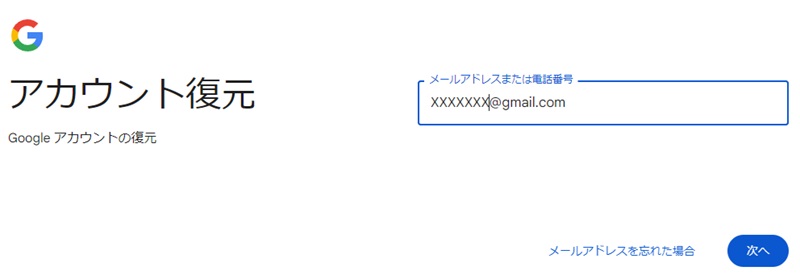
まずは、アカウントのメールアドレスまたは電話番号を入力します。「次へ」をクリックすると本人確認の手続きに進むため、提示された方法で本人確認を進めましょう。
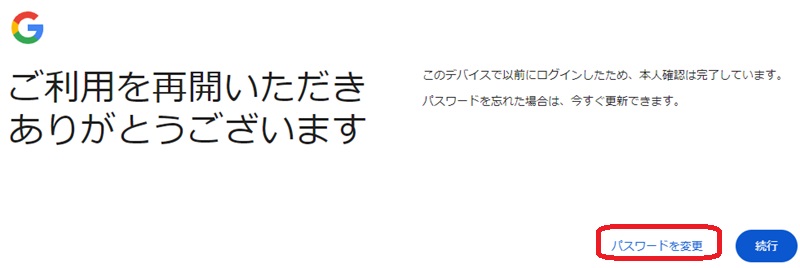
本人確認が終わったら、「パスワードの変更」をクリックします。
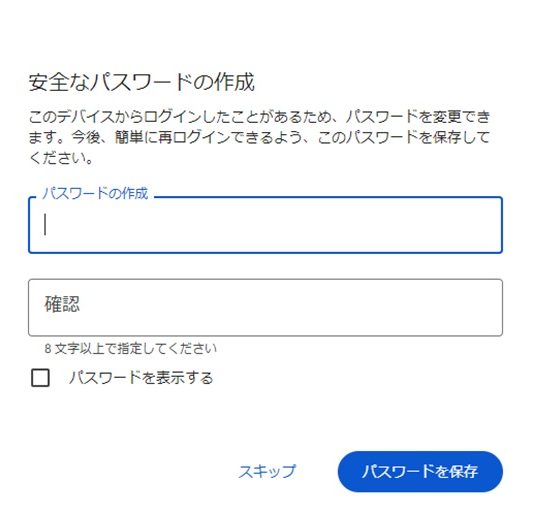
任意のパスワードに変更すれば、以降、変更したパスワードでログインが可能です。
メールアドレスが分からないときの対処法
Gmailのメールアドレスが分からなくなってしまったときは、Googleのアカウント復元ページにアクセスしましょう。
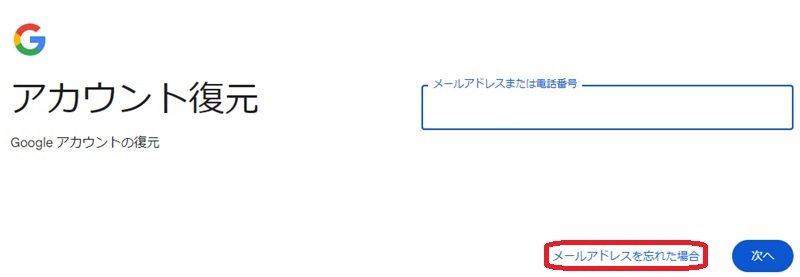
電話番号が分かっている場合は電話番号の入力でも手続きができますが、ここでは「メールアドレスを忘れた場合」をクリックした場合の流れを説明します。
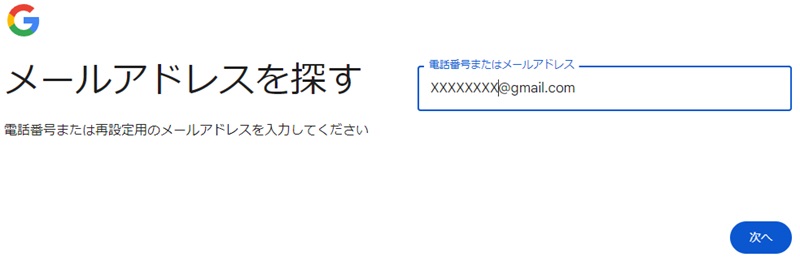
電話番号または再設定用のメールアドレスを入力し、「次へ」をクリックします。
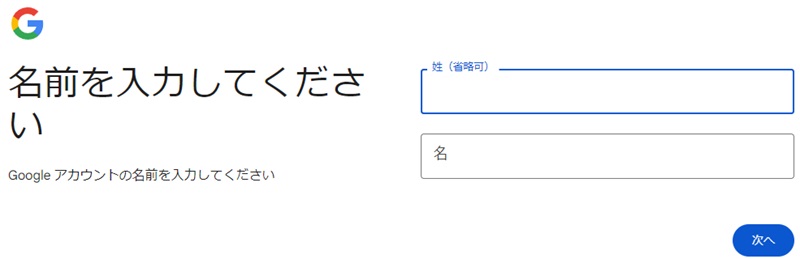
Googleアカウントに登録している氏名を入力すると、該当のGmailアドレスのリストが表示されます。
探しているメールアドレスが一覧に表示されていれば、そのアドレスを使ってGmailのログイン画面からログインができるようになります。もしパスワードも忘れてしまっているときは、パスワードの再設定手続きに進みましょう。
2段階認証でトラブルが起きたときの対処法
Googleアカウントで2段階認証を設定している場合、複数の方法で認証ができます。デバイスのパスキーによる本人確認を除くと、SMSや電話番号で確認コードを受け取る方法が一般的です。
確認コードが届かない場合は、通信障害の確認や電話番号が変わっていないかチェックしましょう。受け取り方を変更してもコードが受け取れないときは、Googleアカウントの2段階認証設定から、バックアップコードを入手しておき使用する方法もあります。
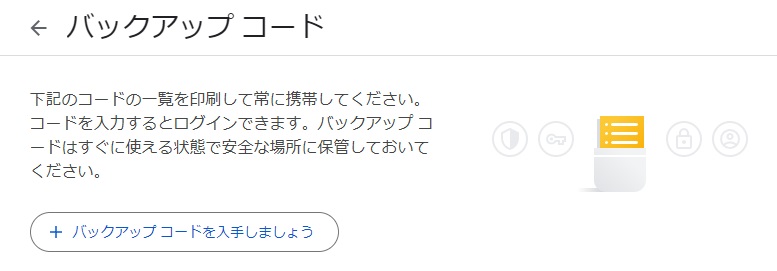
確認コードが届いているのに使えない場合は、最新のコードを使用しているか確認した上で、事前にバックアップコードを入手している場合は使用も検討しましょう。
アドレスとパスワードが分かっているのにログインできないときの対処法
Gmailアドレスとパスワードが分かっている場合、通常はログインできます。もしログインできない場合は、念のためメールアドレスやパスワードに間違いがないか確認しましょう。
心当たりがなく、他人にアカウントを使われている可能性があるときは、Googleアカウントのアカウント復元ページにアクセスし、アカウントの復元を試してみましょう。
復元が可能であれば、復元した後、アカウントを保護します。保護する方法はいくつかありますが、Googleアカウント内で2段階認証を設定しておくとアカウントのセキュリティが高まります。
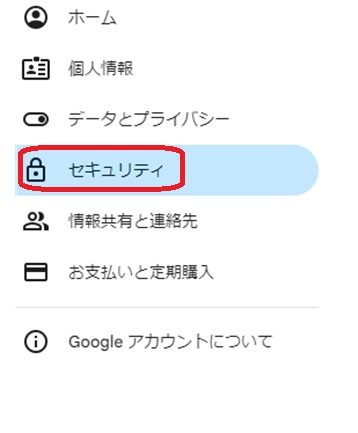
2段階認証は、Googleアカウントのメニューから「セキュリティ」を選択し、メニュー内上部にある「2段階認証プロセス」や「2段階認証プロセスの電話番号」などの各設定を行うことで可能です。
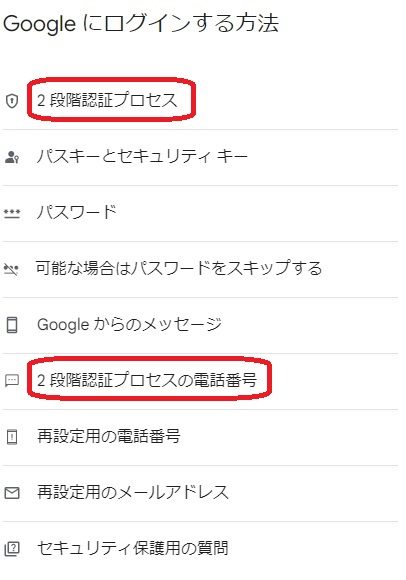
パスワードの再設定ができないときの対処法
パスワードの再設定は、Gmailアドレス・電話番号・再設定用のメールアドレスなどがあれば通常は滞りなく進みます。
再設定用のコードが届かない場合は、迷惑メールフォルダの確認や通信障害の有無などをチェックしてみましょう。
再設定に進めない場合は、普段ログインしている環境でログインしてみるのも有効です。指紋認証や端末が信頼できるなどの理由で、本人確認がスムーズに進む可能性があります。
現在のパスワードに心当たりがあるときは、大文字・小文字の区別や数字の間違いなどがないか再度確認するのもよいかもしれません。
Gmailにログインできないときは、Googleアカウントにログインし直す必要があります。ケースによって対処法が異なるため、状況を確認した上でアカウント復元ページの使用やパスワードの再設定を検討しましょう。
メイン画像・アイキャッチ/(c)AdobeStock
あわせて読みたい















